1、打开要添加下雪效果的图片,按Ctrl+Alt+Shift+N新建图层,再按Ctrl+Delete填充前景色。
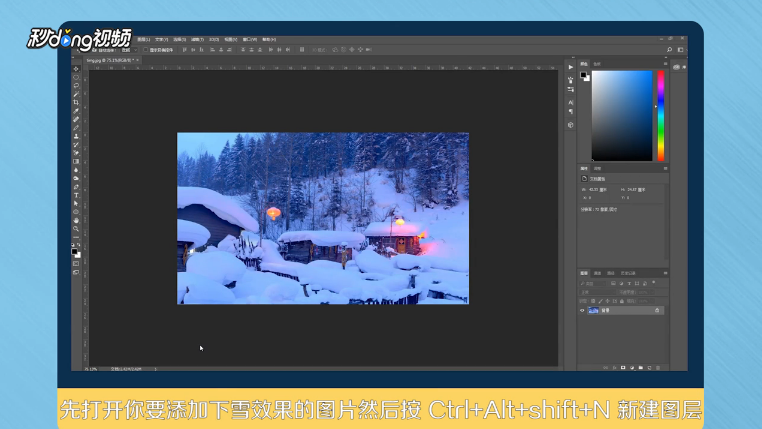
2、选择“滤镜”下“杂色”下的“添加杂色”,选择参数60“高斯分布”勾选“单色”点击“确定”。

3、选择“滤镜”下“模糊”下的“高斯模糊”,半径设为2,点击“确定”。

4、点击图层底部的“斜半圆”,选择“阈值”会多出一层调整层,双击调整层前面的“斜半圆”修改阈值色阶。

5、按住Ctrl键点击图层1选中两个图层,右键选择“转换为智能对象”。

6、再选择“滤镜”下“模糊”下的“高斯模糊”半径设为2,点击“确定”。
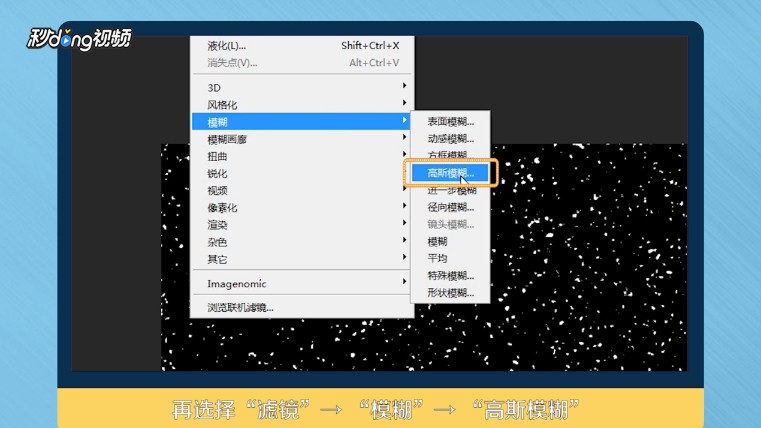
7、点击图层混合模式选项的下拉图标,选择“滤色”。

8、总结1如下。

9、总结2如下。

